Пошук елементів у папках акаунтів IMAP тастарі архіви - це неспокійна робота. На відміну від попередніх програм, Outlook 2010 представляє простий спосіб пошуку потрібних елементів; електронні листи, файли, події календаря, завдання тощо. Після того, як всі ваші папки Outlook проіндексовані, ви можете шукати будь-який елемент із певних папок та архівів.
Простий Миттєвий пошук Ця функція дозволяє вам маніпулювати результатами пошукуодним клацанням миші та без підключення до складної процедури пошуку елементів. У цій публікації ми запропонуємо різні варіанти пошуку в центрі уваги та вивчимо основні інструменти пошуку, надані в межах.
Запустіть Outlook 2010 і на лівій бічній панелі виберіть потрібну папку, в якій потрібно шукати предмет.

Тепер введіть ключове слово для пошуку,ви побачите всі результати пошуку, що містять вказані ключові слова пошуку. На правій бічній панелі ви бачите елементи, календар, листи, які містять ключові слова пошуку.
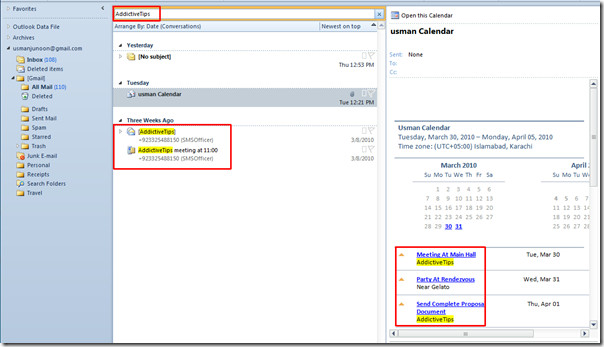
Ви також побачите нову вкладку на стрічці під назвою Пошук під Інструменти пошуку. Він надає різні варіанти фільтрації результатів пошуку.

Якщо ви хочете шукати вкладення у вказаній папці, натисніть Має вкладення кнопка. На ньому будуть показані всі елементи, які містять вкладення.
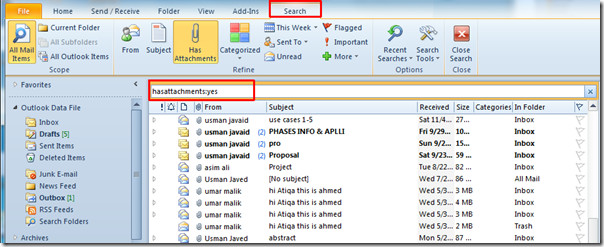
На панелі пошуку ви також можете змінити ключове слово за допомогою приналежність, просто введіть розширення файлу, і він покаже всі вкладення, яке розширення. Також буде показано електронні листи та елементи, що містять назву розширення.
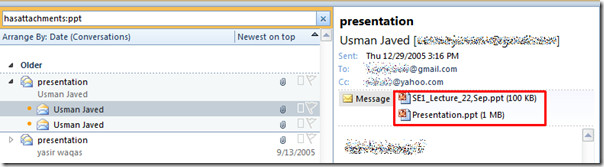
З групи Refine ви також можете вибрати будь-який інший варіант для більш вдосконаленого пошуку. При натисканні Позначений прапором в групі Refine, вона відображатиме всі предмети та електронні листи, які нещодавно позначені. Ви також можете натиснути Важливо присутній під кнопкою "Позначений" від Цього тижня кнопка вказує часову шкалу, на якій потрібно відображати результати пошуку.
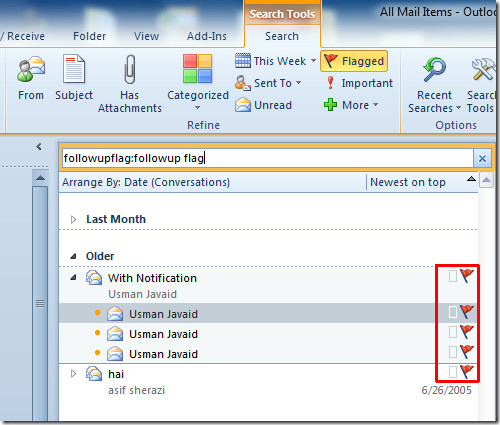
Якщо ви хочете шукати пошту у вказаної особи, натисніть З в лівому кінці Уточнити групи та на панелі пошуку просто введіть ім’я одержувача, воно покаже всю пошту (-и) від вказаної особи.
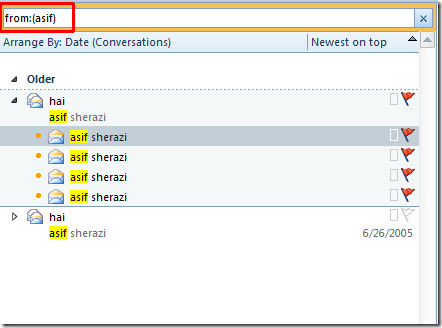
З Уточнити Ви також можете шукати ваші предмети за темою, просто клацніть Тема і введіть ключове слово. При натисканні Непрочитані він покаже всі електронні листи, яких раніше не булочитати ще. Тепер натисніть кнопку Ще, щоб скористатися іншою функцією пошуку. Виберіть зі списку відповідні параметри форми, і ви побачите відповідні форми безпосередньо під головною панеллю пошуку.
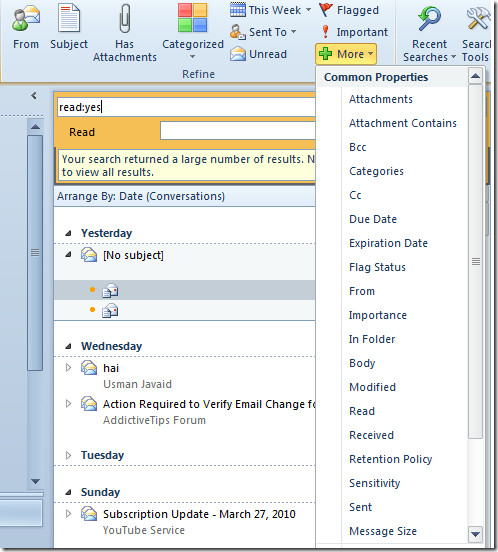
Введіть ключове слово пошуку та заповніть форму, щоб покращити результат пошуку.
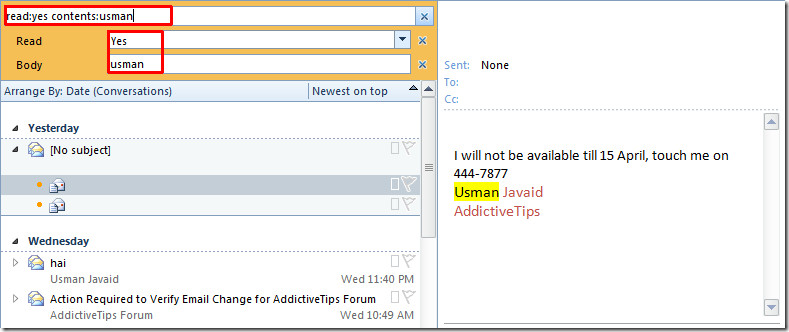
З Параметри групи, натисніть Останні пошукові запити для перегляду всіх попередніх ключових слів пошуку.
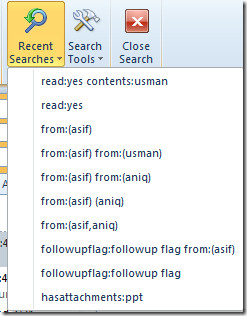
З Інструменти пошуку ви можете налаштувати різні типи параметрів, наприклад, Індексація стану, Місцеположення для пошуку (POP та всі папки облікового запису IMAP), Розширений пошук, і Параметри пошуку.
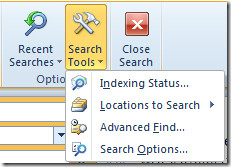
Тепер натисніть Розширений пошук, тут можна пограти з великим пошукомваріанти. Ви можете переходити по вкладках і вводити бажані критерії в поля, якщо ви хочете шукати елементи, додаючи запити, тоді ввімкніть Builder Query в цьому діалоговому вікні.
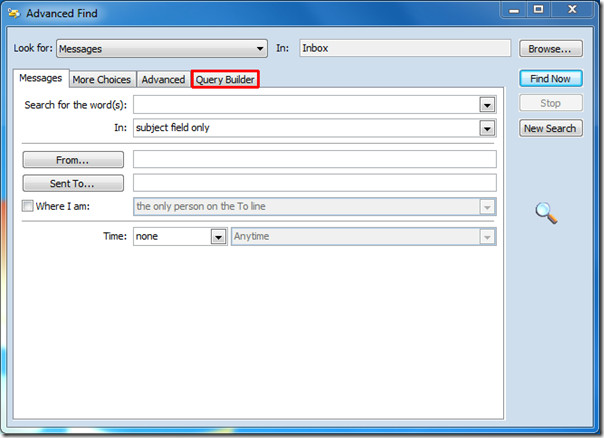
Ви також можете ознайомитися з нашими посібниками щодо надбудови пошуку Xobni для Outlook 2010, PST-файлу Outlook 2010 та опції розширеного пошуку (Builder запитів).













Коментарі